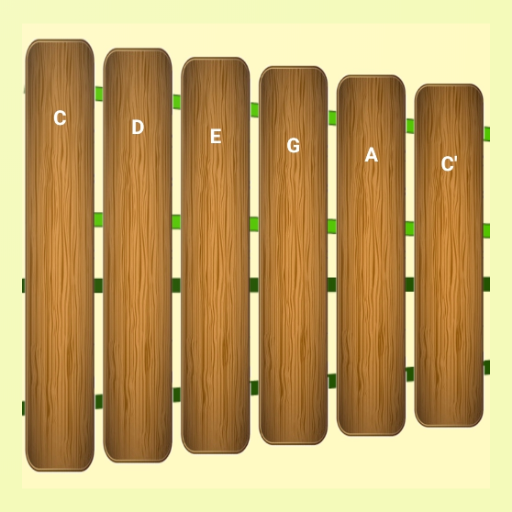Der Sony DualSense ist aufgrund seiner innovativen Funktionen, des verbesserten Grips und des ergonomischen Designs der beste PS5 -Controller , der Ihr Spielerlebnis auf der PlayStation 5 erhöht. Das Anschließen der DualShock 4 mit den besten Gaming -PCs könnte eine Herausforderung sein, und bietet eine viel robustere PC -Unterstützung und platziert sie zu den besten PC -Controllern . Hier finden Sie eine unkomplizierte Anleitung zum Anschließen Ihrer DualSense mit Ihrem PC.

Elemente, die zum Koppeln von PS5 -Controller mit PC erforderlich sind:
- Datenfertiges USB-C-Kabel
- Bluetooth -Adapter für PC
Das Anschließen Ihres DualSense mit Ihrem PC scheint zunächst schwierig zu sein, zumal der Controller beim Kauf von Standalone nicht mit einem USB-Kabel ausgestattet ist und nicht alle PCs ein integriertes Bluetooth haben. Um Ihr DualSense mit einem PC zu kombinieren, benötigen Sie ein USB-C-Kabel, das die Datenübertragung unterstützt. Dies kann ein C-to-C-Kabel sein, wenn Ihr PC über einen USB-C-Anschluss oder ein USB-C-to-A-Kabel für herkömmliche rechteckige USB-Anschlüsse verfügt.
Wenn Ihrem PC Bluetooth fehlt, ist es einfach hinzuzufügen. Verschiedene Bluetooth -Adapter sind verfügbar, von denen, die in einen PCIe -Slot passen, bis hin zu denjenigen, die einfach an einen USB -Anschluss anschließen.

Unsere Top -Wahl
Kreativer BT-W5 Bluetooth-Sender
So kombinieren Sie den PS5 -Controller mit PC über USB:

- Stecken Sie Ihr ausgewähltes USB -Kabel an einen geöffneten Anschluss auf Ihrem PC.
- Schließen Sie das andere Ende des Kabels an den USB-C-Anschluss Ihres DualSense-Controllers an.
- Warten Sie, bis Ihr Windows -PC den DualSense -Controller als Gamepad erkennt.
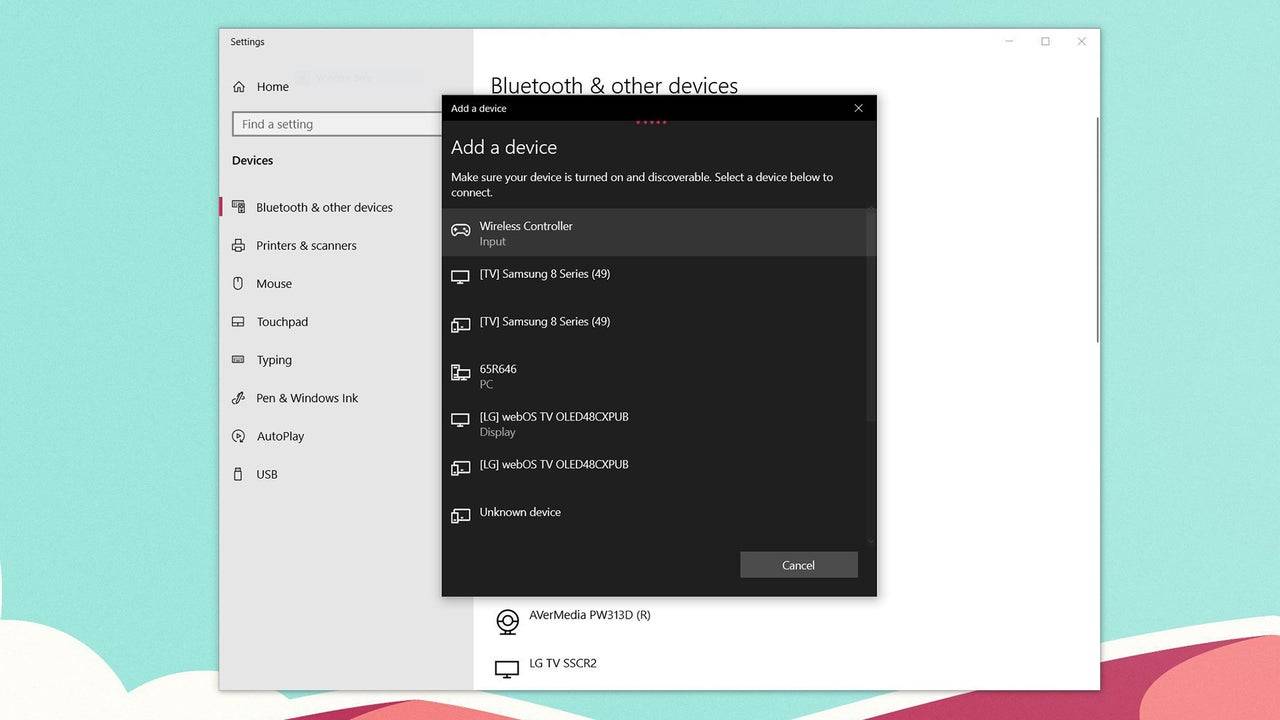
So kombinieren Sie den PS5 -DualSense -Controller mit PC über Bluetooth:
- Greifen Sie auf die Bluetooth -Einstellungen Ihres PCs zu, indem Sie die Windows -Taste drücken, "Bluetooth" eingeben und Bluetooth und andere Geräte im Menü auswählen.
- Wählen Sie Bluetooth oder ein anderes Gerät .
- Wählen Sie Bluetooth im Popup-Fenster.
- Drücken Sie die PS-Taste und erstellen Sie die Taste (neben dem D-Pad) gleichzeitig, bis die Lichtleiste unter dem Touchpad blinzeln.
- Wählen Sie auf Ihrem PC Ihren DualSense -Controller aus der Liste der verfügbaren Bluetooth -Geräte aus.
 Heim
Heim  Navigation
Navigation






 Neueste Artikel
Neueste Artikel








 Neueste Spiele
Neueste Spiele